界面{精品}WinServer2012(iis8)上安装与配置IIS转发参考文档 {精品}
I IS8上配置转发参考文档系统环境windows server 2012 standard 64位I IS版本 8.0
Weblogic版本 10.3.6
一、 安装I IS8
1 、打开服务器管理-》添加角色和功能
2、
3、
4、
5、选择安装I IS服务器组件
6、安装即可。
7、安装完毕后可按如下图方式启动I IS服务器管理控制台
8、启动界面如下
二、 安装证书
1 、 申请和准备证书文件。
2、选中i is服务器节点在右边显示界面中双击服务器证书来导入证书
三、安装Weblogic I IS插件并配置转发
1 、新建用于存放插件及转发配置文件的目录如C:\i is。 要确认I IS用户对此目录有
读取和运行权限
2、根据系统环境这里是win 、 64位将weblogic的2个i is插件i isforward.d l l、 i isproxy.d l l拷贝至新建目录C:\i is下weblog ic插件路径
\wlserver_10.3\server\plugin\win\x64注意要选x64下的不能选64文件
夹下的 如下图
3、在c:\i is目录下新建i is proxy. i n i文件内容如下
WebLogicHost=172.18.8.160
WebLogicPort=7001
ConnectTimeoutSecs=20
ConnectRetrySecs=2
Debug=ON
WlForwardPath=/etrading
注上面内容要更改的地方一般就是weblogic服务器地址及端口其它可不用变更。
4、 启动i is信息服务管理器控制界面这里使用默认的应用程序池和默认网站来做转发配置如图
5、选中默认网站页在右边显示界面中双进入后右键选择添加一个一个筛选器如图
2添加i isforward.dl l作为一个ISAPI筛选器
6、选中默认网站页在右边显示界面中双进入后右键选择添加一个一个脚本映射如图 1
2添加脚本映射
这里一定要注意上图中的“请求限制”选中打开后要按如下图配置
3请求限制要注意的地方
7、选中服务器节点在右边显示界面中双个ISAPI的扩展限制 i isforward.dl l、 i isproxy.dl l 如果已经配置了则不必再添加 并将扩展状态均设置为允许如下图
- 界面{精品}WinServer2012(iis8)上安装与配置IIS转发参考文档 {精品}相关文档
- 帐号IIS服务器安全配置基线
- 服务器windowsserver2003WEB服务器IIS的安全配置
- 单击电大作业使用IIS配置Web服务器
- 证书证书服务配置客户端证书申请IIS站点SSL设置
- 安装win7下iis的安装与配置方法
- 配置iiswin7下配置IIS的步骤有哪些?
Raksmart:香港高防服务器/20Mbps带宽(cn2+bgp)/40G-100Gbps防御
RAKsmart怎么样?RAKsmart香港机房新增了付费的DDoS高防保护服务,香港服务器默认接入20Mbps的大陆优化带宽(电信走CN2、联通和移动走BGP)。高防服务器需要在下单页面的IP Addresses Option里面选择购买,分:40Gbps大陆优化高防IP-$461/月、100Gbps国际BGP高防IP-$692/月,有兴趣的可以根据自己的需求来选择!点击进入:RAKsmart官...
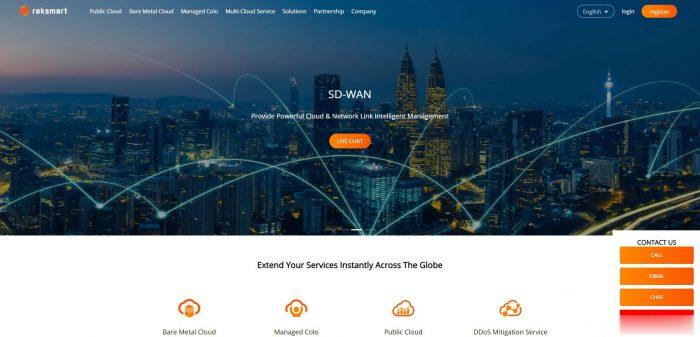
wordpress通用企业主题 wordpress高级企业自适应主题
wordpress高级企业自适应主题,通用型企业展示平台 + 流行宽屏设计,自适应PC+移动端屏幕设备,完美企业站功能体验+高效的自定义设置平台。一套完美自适应多终端移动屏幕设备的WordPress高级企业自适应主题, 主题设置模块包括:基本设置、首页设置、社会化网络设置、底部设置、SEO设置; 可以自定义设置网站通用功能模块、相关栏目、在线客服及更多网站功能。点击进入:wordpress高级企业...
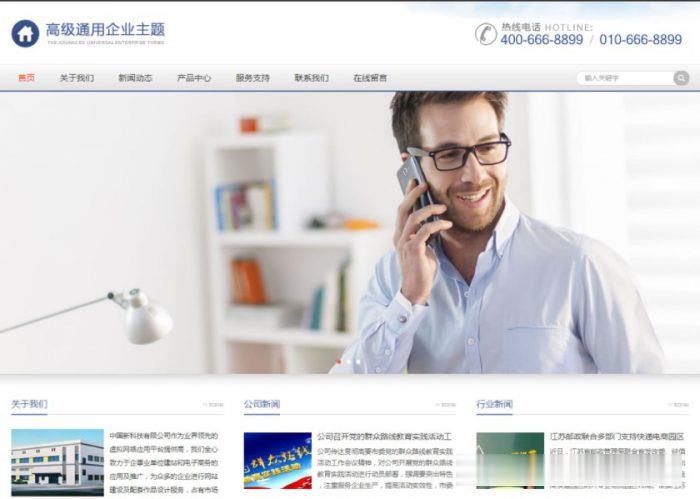
BGPTO独服折优惠- 日本独服65折 新加坡独服75折
BGPTO是一家成立于2017年的国人主机商,从商家背景上是国内的K总和有其他投资者共同创办的商家,主营是独立服务器业务。数据中心包括美国洛杉矶Cera、新加坡、日本大阪和香港数据中心的服务器。商家对所销售服务器产品拥有自主硬件和IP资源,支持Linux和Windows。这个月,有看到商家BGPTO日本和新加坡机房独服正进行优惠促销,折扣最低65折。第一、商家机房优惠券码这次商家的活动机房是新加坡...
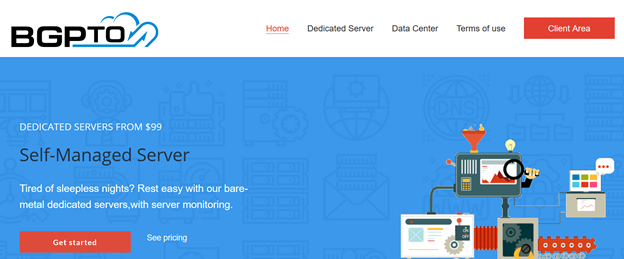
-
查看端口怎样查看开了哪些端口网络明星哪个知道这个网络明星叫什么?刷网站权重怎么才能提升网站百度权重呢雅虎社区福建晋江社区是什么?金山杀毒怎么样金山杀毒软件咋样?工信部备案去国家工信部备案需要什么手续呢arm开发板ARM开发板和树莓派有什么区别9flash怎么使用ePSXe啊?开机滚动条开机滚动条要很长时间怎么解决?人人逛街人人都喜欢逛街吗